ERR_TOO_MANY_REDIRECTS Düzeltmenin 6 Yolu
Yayınlanan: 2020-07-31WordPress kullanırken sık sık ERR_TOO_MANY_REDIRECTS hata mesajı alıyor musunuz? Panik yapma. Kafa karıştırıcı ve karmaşık bir konu gibi görünebilir, ancak biraz sabır ve doğru araçlarla hatayı hızla düzeltebilirsiniz.
Kullandığınız tarayıcıya bağlı olarak, ekranınızda aşağıdaki gibi birkaç farklı mesajın görüntülenebileceğini unutmayın:
- Google chrome -'Bu web sayfasında doğrudan döngü sorunu var' veya ERR_TOO_MANY_REDIRECTS
- Mozilla Firefox – 'Sayfa düzgün şekilde yönlendirilmiyor.'
- Microsoft Edge – 'Hmmm… bu sayfaya ulaşılamıyor.'
- Safari – 'Safari sayfayı açamıyor.'
Hata, web sayfanızın bir yönlendirme döngüsünde takıldığının ve sunucunuzun yanlış yöne işaret ettiğinin bir göstergesidir. Tarayıcı siteye erişmeye çalıştığında, orijinal konumu aramasını söyleyen bir mesaj alır. Sonsuz bir yeniden yönlendirme döngüsü nedeniyle sayfaya erişilemez hale gelir.
WordPress'te ERR_TOO_MANY_REDIRECTS'i düzeltmek için birkaç yöntem uygulayabilirsiniz. İşte aşağıdaki yöntemler:
Web Sitesi için Çerezleri Temizlemeyi Deneyin
Google veya Mozilla kullanıyorsanız, hata için bir öneri olarak çerezleri temizlediğinizi gösterecektir. Büyük veriler gaflara yol açabileceğinden, web'inizi tekrar çalışır hale getirmenin en basit yollarından biridir.
Çerez dosyaları, çeşitli hedeflere oturum açma durumunu içerir ve sık eriştiğiniz sitelere çok sayıda ayar depolar. Yönlendirme sorununu çözmeye yardımcı olması için ikramları silmelisiniz. Çerezleri silmenin ziyaret ettiğiniz siteleri veya diğer oturumları etkilemediğini unutmayın.
Çerezlerinizi temizlemek için şu adımları takip edebilirsiniz;

- Ekranınızın sağ üst köşesinde bulunan Google Chrome'da 'Özelleştir ve kontrol et' düğmesini tıklayın, ardından ayarları seçin.
- Açılan pencerede, listenin en altına gidin ve 'gelişmiş'i tıklayın.
- 'Site ayarları'nı seçin.
- 'Çerezler'i tıklayın.
- 'Çerezler ve site verileri'ni seçin.
- Son olarak, 'çerezler çubuğu' aramasında, ERR_TOO_MANY_REDIRECTS'in görüntülendiği etki alanını arayın. Açıldığında, hataları silmek için çöp kutusuna tıklayın.
Proxy, Sunucu ve Tarayıcı Önbelleğini Temizleyin
WordPress sitenizdeki mağazayı temizlemek, sorunu üç yönü ortadan kaldırarak düzeltmenin başka bir yoludur:
Tarayıcı Önbelleğini Temizle
En basit işlem olduğu için tarayıcı önbelleğini temizleyerek başlamayı seçebilirsiniz. Soruna neden olanın bu olup olmadığını kontrol etmek için şu adımları izleyin;
- 'Özelleştir ve kontrol et' düğmesine dokunun
- 'Yeni gizli pencereyi seçin veya SHIFT+CTRL+N tuşlarına basın
Pencerenin bir hata mesajıyla açılması durumunda, aşağıdaki üç adımı izleyerek önbelleğinizi temizleyin:
- 'Özelleştir ve kontrol et'i tıklayın.
- 'Diğer araçlar'ı seçin.
- 'Tarama verilerini temizle'ye dokunun.
Sunucu Önbelleğini Temizle
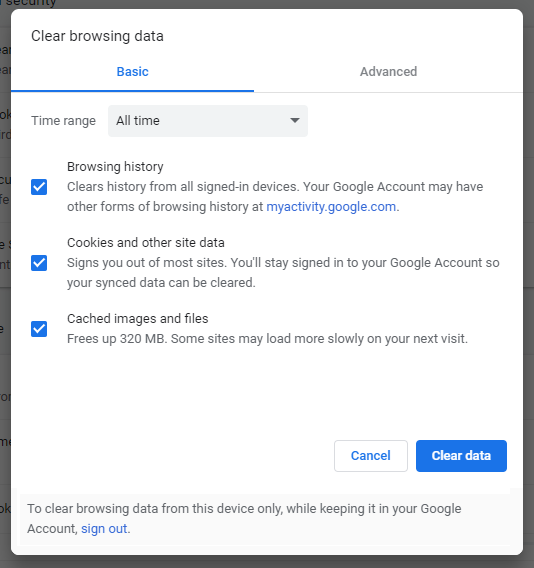
Birçok WordPress sunucusu, önbelleği temizlemenize ve sitenizde çeşitli değişiklikler yapmanıza yardımcı olacak araçlarını sunar. Hata konsola erişimi engellediğinden, barındırmanızın kontrol panelinden yapılır.
Proxy Önbelleğini Temizle
Succuri ve Cloudfare gibi bir yedek proxy sunucusu kullanıyorsanız, önbelleği temizlemek akıllıca olacaktır.
- Succuri önbelleğini ortadan kaldırmak için servis konsoluna girin, 'performans'ı seçin ve ardından 'önbelleği temizle'ye dokunun. '
- Cloudflare önbelleğinde, yönetim desteğine gidin, 'önbelleğe alma'yı seçin ve 'her şeyi temizle'ye dokunun.
WordPress Önbelleğini Sil
Tarayıcı önbelleğini temizlediyseniz ancak sorun devam ediyorsa WordPress önbelleğiyle temizlemeyi deneyin. Ancak, yönetici sayfasına erişmeniz gerekeceğini unutmayın. W3 Total Cache, WP Rocket, WP Super Cache, Breeze veya Autoptimize gibi popüler önbellek eklentilerini kullanmayı deneyin.
ÜCRETSİZ WORDPRESS SEO ANALİZİ
WordPress web sitenize daha fazla trafik mi istiyorsunuz? Ücretsiz WordPress SEO Analizimizi alın ve çevrimiçi olarak daha fazla satış elde etmek için trafiğinizi nasıl iyileştirebileceğinizi görün.
Listelenen eklentilerden birini yükleyerek başlayın, ardından hatayı gidermek için aşağıdaki yönergeleri izleyin;
W3 Total Cache ve WP Super Cache için gösterge tablonuza gidin ve ayarlarda daha sonrasını seçin. Sayfa açıldığında, 'önbelleği sil'e dokunun ve düzeltilip düzeltilmediğini görmek için yeniden yükleyin.
Autoptimize için, gösterge tablonuzun üst çubuğunda bir menü bulacaksınız; bu nedenle, bağlantıya gidin ve 'önbelleği sil'i tıklayın.
WordPress Web Sitesi Ayarlarını Kontrol Edin
Yönlendirme döngüsünün yaygın nedenlerinden biri, WordPress URL'niz ve site adresinizle tutarsızlık örnekleridir. Bu, barındırıcınızdan bir alan satın aldığınızda olur ve daha sonra sitenizin URL adresini seçmeniz gerekir. 'www' önekini ekleyip eklememe seçeneğiniz vardır.

Çoğu durumda, WordPress'te sayfayı ayarlarken tutarsızlığı yaratırsınız. Alan adını ana makinenizden 'www' öneki olmadan belirtirseniz, ERR_TOO_MANY_REDIRECTS hatasıyla sonuçlanan bir döngü oluşacaktır.
Sorunu çözmek için kontrol panelinize gidin ve 'ayarlar'a dokunun, ardından sitede ve WordPress adres URL'lerinde değişiklik yapın.
WordPress konsolunuza erişemiyorsanız, aşağıdaki prosedürü izleyerek wp-config.php dosyası aracılığıyla ayarların üzerine yazabilirsiniz;
- FTP istemcisi aracılığıyla web sitesine bağlanın.
- Kök dizinde wp-config.php dosyasını arayın.
- Dosyayı indirin ve bir metin düzenleyici programı kullanarak iki satırda değişiklik yapın; genellikle tanımlı olarak belirtilir ('WP_HOME,” http://domain.com')
- Düzenlemeyi bitirdikten sonra dosyayı kaydedip kapatın, ardından web sunucusuna yükleyin.
- Çalışıp çalışmadığını görmek için sitenizi yeniden açın ve sorunun devam etmesi durumunda, 'domain'den önceki koda 'www' ekleyin ve ardından yeniden açın.
Henüz çözülmediyse, yanlış yapılandırma ana bilgisayarın tarafında olabilir; bu nedenle, düzeltmek için web barındırıcısına başvurun.
HTTPS Ayarlarını Kontrol Edin
HTTPS ayarlarının yanlış yapılandırılması da ERR_TOO_MANY_REDIRECTS hatasına neden olabilir. Başta gelen neden, uygun bir süreç olmadan veya tamamlanamayan HTTPS'den HTTP'ye geçiştir. Problemi üç şekilde çözebilirsiniz;
- SSL Sertifikası olmadan HTTPS'ye geçiş yapmayın
Yönlendirme döngüsünden kaçınmak için geçiş yaparken SSL sertifikasını yüklediğinizden emin olun. Bu nedenle, sorunu çözmek için WordPress'inizin düzgün çalışması için geçerli bir sertifika yükleyin. Ayrıca, bildirimlerin sıralı olup olmadığını kontrol etmek için bir SSL sunucu testi çalıştırın.
- SSL için Eklentiler kullanmayın
Mevcut ücretsiz SSL eklentilerini kullanarak WordPress sitenizi hızlı bir şekilde HTTPS'ye taşımak isteyebilirsiniz. Eklentiler, web sitenizi otomatik olarak yeniden yönlendirerek size kısa vadeli bir çözüm sunacaktır ancak uzun vadede sorunlarla karşılaşabilirsiniz. Sorunlar, ücretsiz SSL ile gelen uyumsuzluk ve aksaklıklardan kaynaklanmaktadır.
Dışarıdan gelen modül sorunlarından kaçınmak için WordPress'inizi sabit kodlanmış HTTP bağlantıları kullanarak yükseltmek akıllıca olacaktır. Ayrıca, geçerli bir sertifika alın ve platformda bir arama yapın ve değiştirin.
- Sunucunuzdaki HTTPS Yönlendirmelerini Kontrol Edin
Ana makinenizi aramadan önce sunucunuzdan HTTPS'ye yönlendirme döngüsünün yanlış yapılandırılıp yapılandırılmadığını kontrol etmeye çalışın. Bunu şu şekilde düzeltebilirsiniz;
- HTTP'yi Nginx için HTTP'lere Yönlendirmek;
Sunucunuz Nginx üzerinde çalışıyorsa, beraberindeki kodu kullanarak trafiği HTTP'den HTTP'lere yönlendirebilirsiniz. Bu nedenle, Nginx yapılandırma dosyasını bulun ve ardından eşzamanlı kodu buna ekleyin.
- HTTP'yi Apache için HTTP'lere Yönlendirmek;
Web sunucunuz Apache üzerinde çalışıyorsa, '.htaccess' üzerindeki kodu kullanarak trafiği HTTPS'ye yönlendirin. dosya.
- HTTPS Yönlendirme testi çalıştırın
Çok sayıda yönlendirmeniz olduğunda, ERR_TOO_MANY_REDIRECTS hatası almanız da olasıdır. Eşleştirici testi adı verilen benzersiz bir araç kullanarak sorunu kontrol edebilirsiniz.
Eklentileri Devre Dışı Bırak
WordPress'inizde farklı amaçlar için yeniden yönlendirmeyi kullanan çeşitli eklentiler vardır; bu nedenle, biri buna neden olabilir. Yükseltmeniz veya yeni bir tane kurmanız durumunda, suçlu olabilir.
Yönetici panonuzdan bir eklentiyi devre dışı bırakmak için bu prosedürü izleyin;
Kontrol panelinizin solunda Eklentiler sekmesini açın, 'devre dışı bırak'ı seçin ve yenileyin. Hangisinin soruna neden olduğundan emin değilseniz, tüm eklentileri devre dışı bırakmayı da seçebilirsiniz. Bunu yapmak için konsolunuzda 'Eklentiler'i seçin ve ardından toplu işlemler menüsünde 'devre dışı bırak' seçeneğine dokunun.
Verimli çalışıp çalışmadığını görmek için sayfanızı yenileyin, ardından hataya neden olanı görmek için her bir eklentiyi tek seferde etkinleştirmeye başlayın. Suçluyu not etmenize ve devre dışı bırakmanıza yardımcı olmak için lütfen her aktivasyondan sonra siteyi yeniden yüklemeyi unutmayın. Alternatif olarak, bir destek bileti gönderebilir veya WordPress geliştiricisiyle iletişime geçerek düzeltmesini isteyebilirsiniz.
Bazı durumlarda, WordPress panosu bu nedenle çalışmayabilir, aşağıdaki gibi farklı bir işlem kullanın;
- FTP istemcisi aracılığıyla sitenize bağlanın.
- WordPress kurulum dizinini bulun.
- WP_Content/plugins klasörünü arayın; bir eklentiyi devre dışı bırakmak istiyorsanız, yeniden adlandırın ve çalışıp çalışmadığını onaylamak için yenileyin.
- Sorun devam ederse, tüm eklentileri devre dışı bırakmak için tüm klasörü yeniden adlandırın.
- Artık gösterge tablonuza erişmeyi deneyebilirsiniz; başarılı bir şekilde yüklenirse, sorunun Eklentilerden birinde olduğunun bir göstergesidir.
- Son olarak, FTP'de, yeniden etkinleştirme için Eklentiler klasörünü yeniden adlandırın, ardından sorunu olan eklentiyi öğrenmek için her eklentiyi test edin. Her aktivasyondan sonra sayfayı yenilemeniz gerektiğini unutmayın.
Çözüm
ERR_TOO_MANY_REDIRECTS hatası, WordPress üzerinde çalışırken sizi hayal kırıklığına uğratmış olabilir, ancak bu kılavuz, bir sonraki seferde size yardımcı olacaktır. Acele etmeyin ve yukarıdaki çözümleri deneyin; siteniz kısa sürede çalışır duruma gelecektir.
Tarayıcınızda bir hata kodu varsa, çerezleri ve önbelleği temizlemek gibi en basitinden başlamayı seçebilir, ardından yavaş yavaş diğer tekniklere geçebilirsiniz. Tüm çözümleri denemenize rağmen WordPress sitenizde aynı sorun varsa, yönlendirme döngüsünü gidermek için kontrol panelinize bir destek bileti bırakabilir veya web barındırıcınızla iletişime geçebilirsiniz.
